Како уклонити позадину у Пхотосхопу
Постоји много разлога због којих бисте можда желели да уклоните позадину у Пхотосхопу. Без обзира да ли правите колаж, исечете неки ометајући пејзаж или се спуштате на нову локацију, ево како да то урадите у неколико једноставних корака.
Иако постоји неколико начина да се решите позадине у Пхотосхопу, Адобе је последњих година то само олакшао са Адобе-ом Сенсеи-покренути алати као што су Уклони позадину и алатка за избор објеката који користе АИ за аутоматско извлачење субјекта из сцена. Затим, све што треба да урадите је да користите алате за четкицу да бисте усавршили ивице ако имате било какве детаље које желите да задржите.
Користићемо алатку за уклањање позадине у овом водичу са упутствима, али померите се надоле до одељка Решавање проблема на дну странице да бисте научите како да избришете позадину помоћу функције за избор објеката, заједно са листом алтернативних алата које можете користити да их уклоните у Пхотосхоп.
Шта ће вам требати:
- Рачунар са Пхотосхоп-ом
- Претплата на Адобе Цреативе Цлоуд
Кратка верзија
- Отворите слику у Пхотосхопу
- Откључајте слој
- Отворите картицу Својства
- Кликните на Уклони позадину да маскирате позадину
- Прилагодите маску помоћу алата четкица и четкица за пречишћавање ивица
- Кликните ОК
Како уклонити позадину у Пхотосхопу
-
Корак
1Отворите своју слику у Пхотосхопу

Ово може бити било која слика са које желите да уклоните позадину.

-
Корак
2Кликните десним тастером миша на слој слике
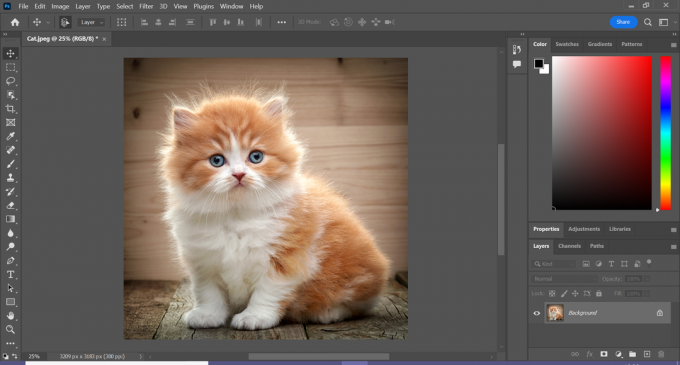
Ово би требало да буде у доњем десном углу екрана или где год да држите картицу слоја.
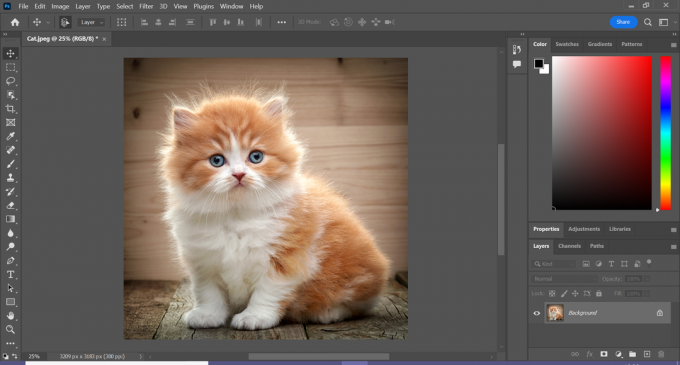
-
Корак
3Кликните на Лаиер Фром Бацкгроунд
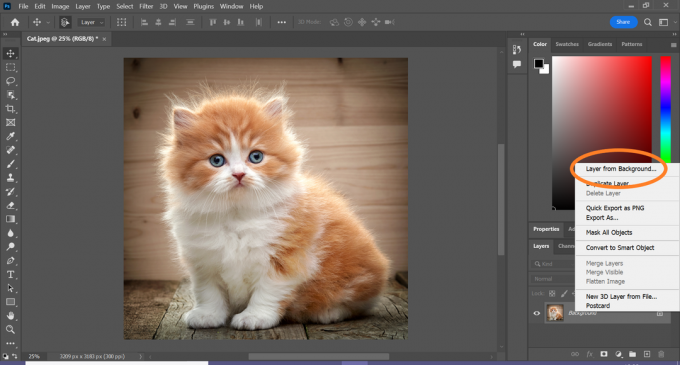
Ово ће откључати слој.
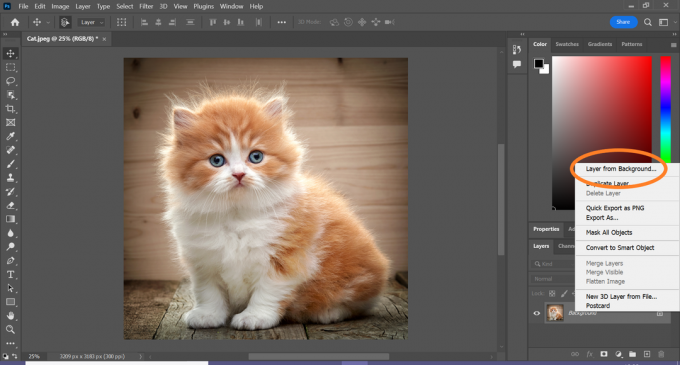
-
Корак
4Кликните ОК

Такође можете преименовати слој у овој фази ако желите.

-
Корак
5Отворите картицу Својства

Ово такође треба да буде на левој страни.

-
Корак
6Притисните Уклони позадину

Пхотосхоп ће аутоматски открити и уклонити позадину са субјекта креирањем маске. Можете да се зауставите овде ако сте задовољни сликом или да наставите са следећим корацима да бисте извршили било каква подешавања.

-
Корак
7Кликните на икону маске
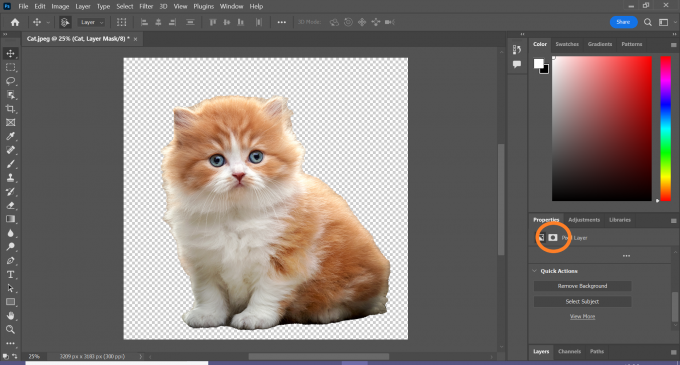
Ово се може наћи испод заглавља Својства.
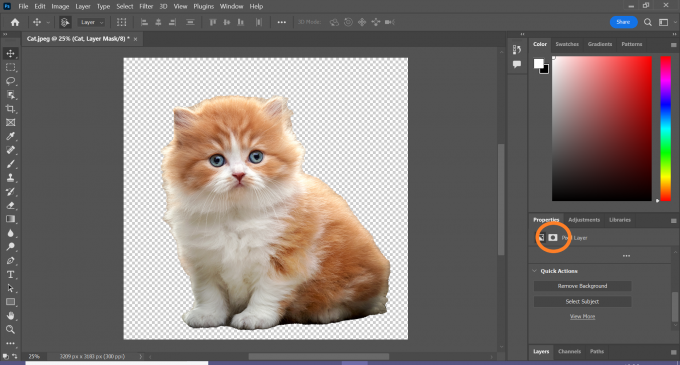
-
Корак
8Кликните на Изабери и маскирај
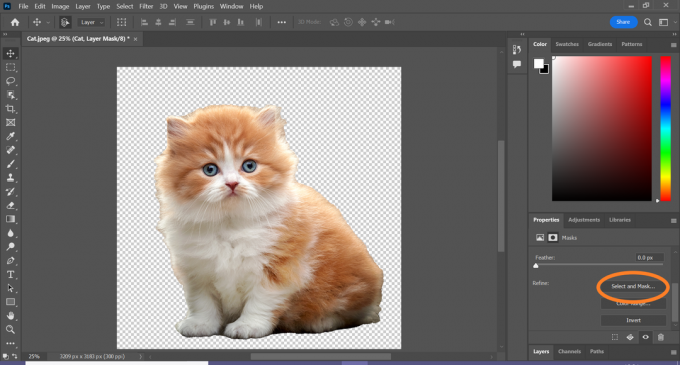
Можда ћете морати мало да скролујете надоле да бисте пронашли ову опцију.
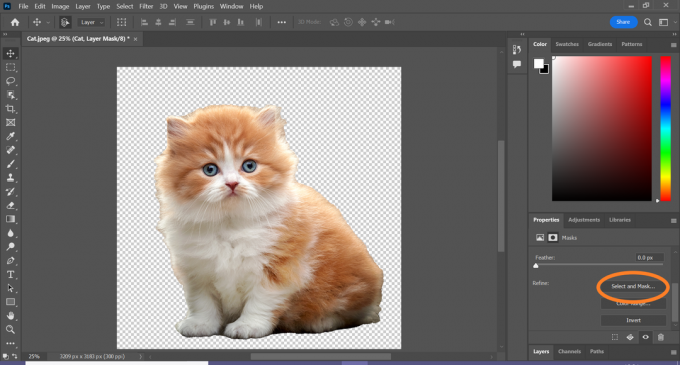
-
Корак
9
Ово је друга четкица са леве стране.

-
Корак
10Користите четкицу за пречишћавање ивица да омекшате ивице маске

Такође можете да користите уобичајени алат за четкицу да бисте се решили свих делова слике које не желите да видите или да бисте открили делове које је алатка за уклањање позадине сакрила.

-
Корак
11Када завршите са прилагођавањем маске, кликните на ОК

То је то! Уклонили сте позадину са слике.

Решавање проблема
Такође можете да користите алатку за избор објеката да бисте уклонили позадину. Да бисте то урадили, једноставно кликните на алатку користећи икону са леве стране и кликните и превуците курсор да бисте изабрали објекат. Пхотосхоп ће аутоматски детектовати ивице око објекта, што значи да све што треба да урадите је да притиснете икону маске и извршите сва подешавања на ивицама.
Постоје различити алати које можете користити да одаберете свој предмет и маскирате позадину ако вам горе наведено не функционише (ово може бити случај ако користите старију копију Пхотосхоп-а).
Алтернативне опције укључују Магиц Ванд, Лассо и Пен алат.
Можда ће ти се свидети…
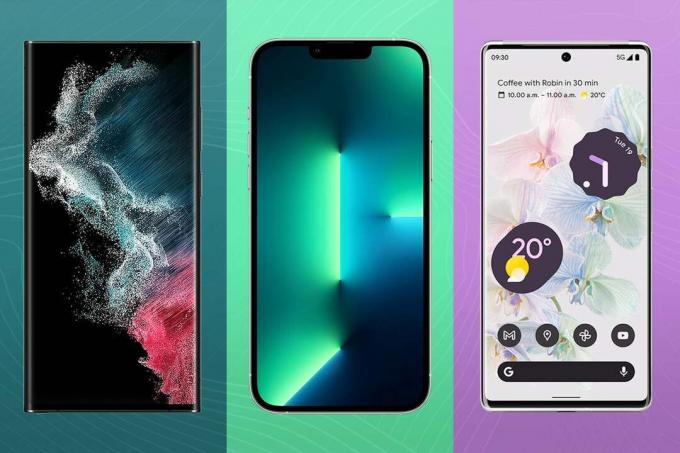
Најбољи телефони са камером: Најбоље камере за паметне телефоне тренутно

Најбољи таблет 2022: 8 најбољих опција за сваког купца

Најбоља камера 2021: 13 најбољих камера које можете купити данас
Зашто веровати нашем новинарству?
Основан 2004. године, Трустед Ревиевс постоји да би нашим читаоцима пружио темељне, непристрасне и независне савете о томе шта да купе.
Данас имамо милионе корисника месечно из целог света и процењујемо више од 1.000 производа годишње.



